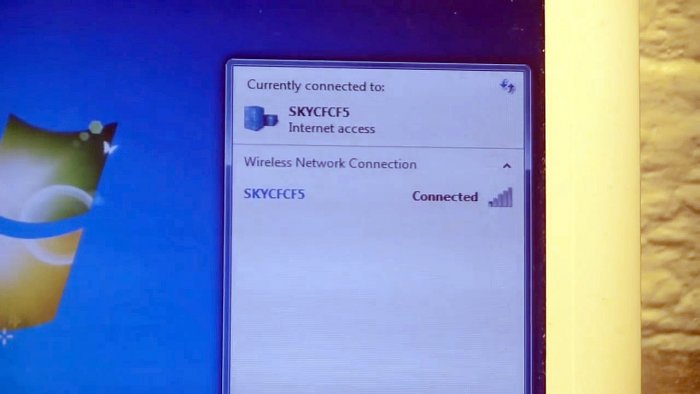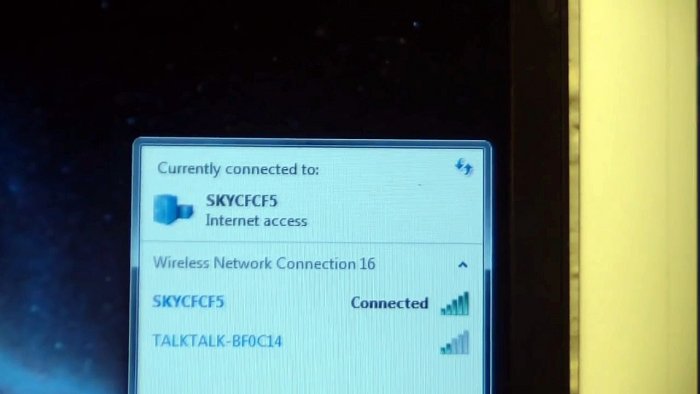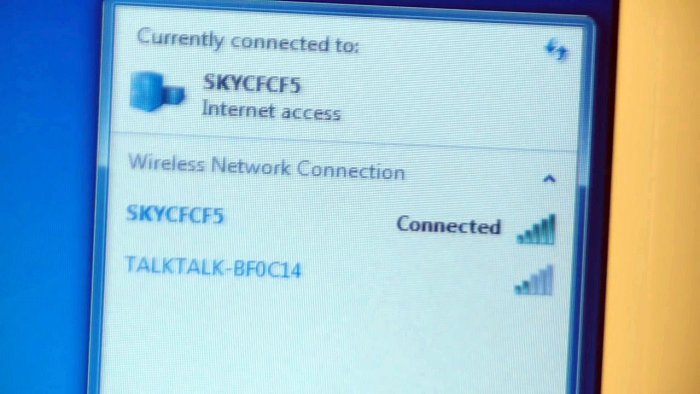Подключаем Wi-Fi антенну к ноутбуку
Всем привет! Как обещал, сейчас расскажу, как подключить самодельную антенну к ноутбуку для усиления Wi-Fi сигнала. Причем таким способом можно подключать не только самодельную, но и заводскую антенну практически любого производства. Все разъёмы для кабелей и антенн имеют различные модификации, переходники и коннекторы, благодаря этому в наше время можно подключить что угодно к чему угодно, главное знать как. Вот тут нужно проявить смекалку и некоторые навыки в изобретательности. Но даже это в нашем случае не понадобится, все давно придумано и продаётся в магазине.
Как обычно в своих статьях я подробно все описываю с помощью фото, и в этот раз будет так. Главное что нам понадобится, это специальный кабель переходник с мини разъёма на радиокарте ноутбука, на антенный разъём роутера. Такие переходники продаются в любом радиомагазине, я приобрел такую штуку на радиорынке.
Для начала нужно разобрать ноутбук найти в нем радиокарту (wi-fi модуль) и извлечь её. Разбирать ноутбук полностью не надо, достаточно просто открутить крышку на дне, и мы сразу же сможем добраться до самого модуля. Модуль в моём нетбуке «Acer Aspire One 722» крепится одним винтиком.
Не вооруженным глазом видно, что к wi-fi модулю подключены два провода, это две штатные антенны, которые находятся обычно в крышке ноутбука (в районе веб камеры). Антенны «A» и «B», основная и второстепенная, они подключены соответственно к разъёмам «MAIN» и «AUX». Один из этих разъёмов мы и будем использовать для подключения внешней антенны, можно подключить две внешние антенны и использовать оба разъёма. Я обычно использую один разъём второстепенной антенны «AUX».
Адаптер PR-SMA
Для подключения внешней wi-fi антенны к такому разъёмы, нам понадобится специальный переходник для Wi-Fi модулей под внешнюю антенну типа RP-SMA . Подробнее о таком адаптере, и где его можно найти сказано здесь: https://bloganten.ru/universalnyj-antennyj-izluchatel-inno-rp-sma/ Такой переходник можно найти в специализированных магазинах радиотоваров, или заказать на Алиэкспресс: http://ali.pub/2glcdz . Он легко подключается к разъёму нашего модуля. Другая сторона этого кабеля имеет стандартный коннектор «папа» для wi-fi антенн, к такому коннектору, например, прекрасно подходит wi-fi антеннка D-Link для роутера. На фото, кстати, показан пример её использования, в качестве внешней антенны для ноутбука.
Таким способом можно подключать практически любую антенну, от всенаправленных, до мощных направленных, такая система всегда будет согласованна, что выравнивает сопротивление на генераторе и потребителе. Волновое сопротивление такой линии всегда должно быть максимально приближенно к 50 Ом.
Любая самодельная Wi-Fi антенна легко подключается данным способом, я например, подключал самодельную фрактальную антенну для Wi-Fi и «Helix», на фото видно подключенную самодельную баночную Wi-Fi антенну, собранную на коннекторе «N-типа».
На этом пожалуй всё. Если есть вопросы или какие-либо предложения по доработке или другом способе усиления wi-fi сигнала на ноутбуке, с удовольствием отвечу на все в комментариях к статье. Так же хочу обратить ваше внимание на небольшое нововведение, на блоге появился форум, который пока находится на стадии запуска, но скоро полноценно начнёт функционировать, там можно будет обсудить все темы сайта. Спасибо за внимание, стабильной вам связи.
Wi-Fi антенна для ноутбука: внутренняя, внешняя, покупная и самодельная
Сегодня статья будет немного общая и поговорим мы о WiFi антенне для ноутбука. Раз ты читаешь эту статью, то скорее всего тебе нужно улучшить сигнал между ноутбуком и роутером. Но нужно в первую очередь понять, почему он пропадает. Как-то ко мне обратился мой постоянный читатель с просьбой помочь усилить сигнал.
В итоге оказалось, что он сидит от маршрутизатора в 5 метрах, а между ним и передатчиком стоит несущая стена, которая все и тушит. В ней была металлическая арматура, поэтому сигнал сильно глох. Другой вариант — это усилить сигнал, когда ты находишься достаточно далеко от маршрутизатора. Вот тут есть несколько способов усиления и один из них — это покупка более мощной Wi-Fi антеннки для ноутбука.
Также нужно подумать – а возможно это проблема именно в роутере. Ведь маршрутизатор в первую очередь выступает отправителем сигнала и от него непосредственно зависит уровень сигнала. Можно попробовать пока не трогать и не подключать антенну для ноута, и просто купить более мощные внешние передатчики для интернет-центра. Их можно купить в любом компьютерном магазине или заказать в интернете.
Возможно нужно также подумать о приобретении новой модели. Ведь если аппарат стоит 1500 рублей – ждать от него чего-то сверхъестественного не стоит. Можете посмотреть мою личную подборку аппаратов с широким радиусом покрытия WiFi сигнала тут.
Разновидности
Вместо того, чтобы предоставлять вам ТОП-лучших внешних или внутренних антенн, я лучше просто расскажу несколько вариантов. А после этого каждый сам решит – что ему лучше выбрать. Начнём с самого начала – у нас модуль в ноутбуках (если он встроенный), находится внутри. Антеннка – то бишь два проводка тоже находятся под корпусом.
Тут есть два варианта вывода на передатчик:
- Разбираем ноутбук и к модулю прикрепляем провод от внешней антеннки.
- Покупаем внешний модуль (второй то есть) и уже к нему подключаем передатчик.
Второй модуль можно прикупить, если вам не устраивает встроенный. Например, хочется иметь поддержку стандарта 802.11ac на 5 ГГц частоте. Первый разновидность антенны — это внешняя, которую можно прикрутить, как к внешнему модулю, так и к роутеру. Если вы захотите подключить её к внутреннему передатчику, то придётся покупать в дополнение переходник.
Второй вид — это уличная мощная антенна, которая будет бить на несколько километров. Очень полезная вещь, когда передатчик стоит очень далеко. Подключается она аналогичным путём. Тут понятно, что внешняя имеет более широкое действие и она узконаправленная, поэтому её нужно точно устанавливать по направлению к передатчику.
Как подключить
И так, как и говорилось ранее подключить можно двумя способами. Давайте для начала рассмотрим способ прямого коннекта к модулю. То есть мы сначала разбираем ноутбук. Ну «разбираем» — это громко сказано, достаточно просто снять верхнюю крышку.
- Аккуратно вытащите модуль из паза.
- Прикрепляем переходник к одной стороне «AUX». Можно использовать сразу две стороны для двух приёмников.
Дальше останется просто вывести провод. К подобному выходу можно подключить любую подобную антеннку, даже внешнюю. Внешние передатчики обладают более сильным коэффициентом усиления, но и стоит дороже.
Самодельная внешняя антенна
Про внешнюю вай-фай антенну своими руками я уже писал в другой статье. С ней вы можете ознакомиться тут. Там я расскажу, как сделать всенаправленную обычную антеннку для дома. А также в конце разберём более сложный вариант направленной уличной. Все материалы достаточно легко достать или купить, также есть чертёж и видео инструкция. Так что милости просим к прочтению.

Как увеличить радиус действия Wi-Fi ноутбука
У меня был старенький нетбук, которому было почти десять лет. И за все время его эксплуатации я испытывал небольшой дискомфорт, так как он очень плохо ловил Wi-Fi. Особое внимание я этому факту не предавал, пока мне в руки не попал ноутбук у короткого был просто отличнейший прием даже слабого сигнала.
Один и тот же роутер ловился на разных машинах по разному: на моем ПК было одно деление, а на другом ноутбуке полный уровень приема. И тут я задумался.
Переделка встроенной антенны
Почитав форумы, я узнал, что антенны приема Wi-Fi располагаются возле дисплея. Первым делом я решил на них взглянуть.
Вытащил заглушки канцелярским ножом.
Антенны были две, которые располагались по бокам камеры. Они были выполнены на печатной плате по принципу диполя.
Далее, оказалось, что встроенная антенна частично пряталась под алюминиевой фольгой, которая экранировала экран.
- Длинный кабель давал существенное затухание.
- Родная антенна имела ужасно плохую чувствительность.
- Плюс по всему частично была закрыта экраном, что просто ее губило.
- Круглая тонкая металлическая трубочка длиной 25 мм.
Обрезаем под корень встроенный модули. Одеваем трубку. Располагаем будущую штыревую антенну примерно по середине.
Это довольно несложный способ, с помощью которого можно доработать любой ноутбук и повысить его чувствительно, так как родные антенны могут не всегда хорошо работать.
Самое главное четко соблюдать расстояние при изготовлении штыревой самодельной антенны. Ибо любое отклонение даже на миллиметр может существенно ухудшить ее характеристики приема.
Смотрите видео